
Photo by
yasunori68
Twitterサークルを実際に試して分かった事
0.使い方
ツイート作成時に「全員」のドロップダウンリストを開く

「Twitterサークル」を選択する。オーディエンスを追加、削除する場合は「編集」を選択する
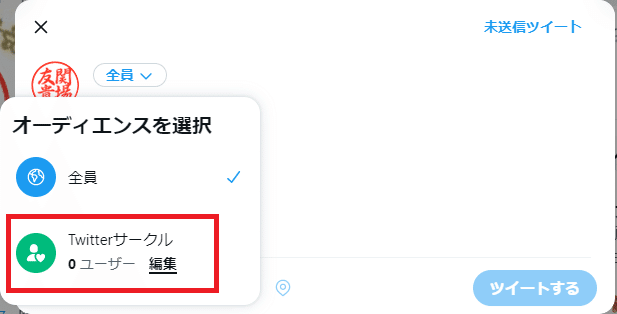
ドロップダウンリストで「Twitterサークル」が選択されている事を確認してツイートを投稿する。

ツイートの投稿後に「全員」、「Twitterサークル」を切り替えする事は出来ません。つまり、サークル主の気まぐれでオーディエンスのツイートが公開されてしまう、という事故は発生しません。
1.サークルは一つだけ持てる
異なるオーディエンスの複数サークルを管理するとかは出来ない。
2.FF無関係にサークルのオーディエンスを指定できる
鍵アカも追加可能。
3.サークル向けに投稿してもオーディエンスに「通知」される訳ではない
普通のツイートと一緒。通知する場合はメンションで。
4.オーディエンスをいつでも増減できる
オーディエンス視点だと増減された瞬間からサークルのツイートが見える(or 消える)。
5.オーディエンス側からはサークルのオーディエンス一覧を確認できない
サークル作成者だけがオーディエンスを全員把握できる。
6.オーディエンス側からサークルを抜ける方法
次の2つのいずれか。
■サークル主をフォローしている場合:フォロー解除
■それ以外の場合:サークル主をブロック
7.サークル内で更に、返信できるオーディエンスを限定する事もできる
普通のツイートと一緒。ツリーのトップから 「…」を選択

表示されたメニューから「返信できるユーザを変更」。
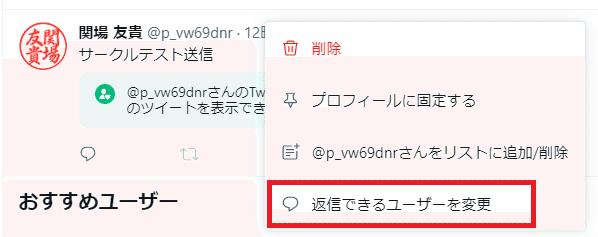
「全員」、「フォローしているアカウント」、「自分のみ」を選択
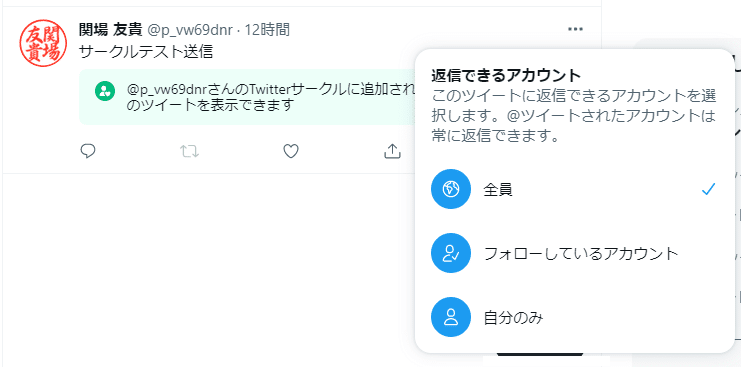
8.サークル内のツイートにはアナリティクスが機能しない

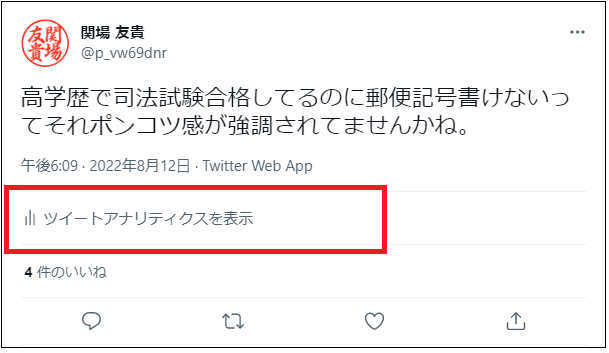
9.サークル内のツイートを引用できないと説明されていたが、出来た。
URLを貼って強引に引用する事は可能。
10.サークル外にメンションしても通知されない
鍵からのツイートと一緒。
11.追加できるユーザー数は150人まで
ソースはライブドアニュース。試してません。
12.オーディエンスを全員削除してオーディエンス0人のサークルにすることもできる
その場合サークルは自分からだけ見える。削除済みオーディエンスのリプライは全部自分からは見えた。
13.オーディエンス0人のサークルでは誰にも見えない独り言をつぶやく事ができる
メモ用途など。
以上
